时间:2016-04-04 18:13 来源: 我爱IT技术网 作者:佚名
在工作中,我们经常会使用到Excel办公软件,经常会在盘符中查找打开常用的一些工作簿,其实我们可以在菜单栏上新增一个菜单,将我们经常会用到的一些工作簿放进去,每当用到时可以直接单击Excel菜单栏来打开这些表格。
详细的操作方法或具体步骤
打开软件,在常用工具栏空白处右击--自定义,在打开的对话框中,选择“命令”--新菜单,将“命令”选项下的“新菜单”拖到菜单栏中。
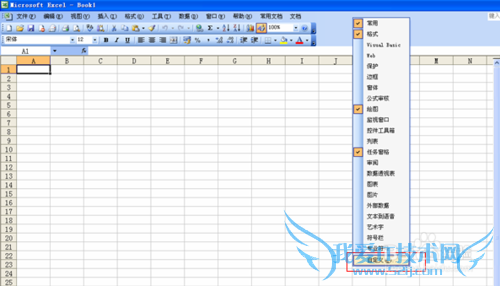

右击“新菜单”--命名,(如“常用工作表”)

在“类别”下面任选一项(如“文件”选项),在右边“命令”下面任选一项(如“打开”选项),将它拖到新菜单“常用工作表”中,并按照上面的操作对它命名(如“考勤表”),建立第一个文档列表名称。
重复上面的操作,多添加几个文档列表名称。
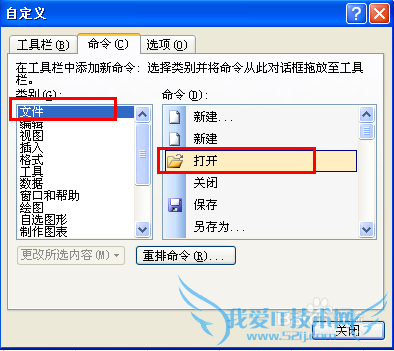
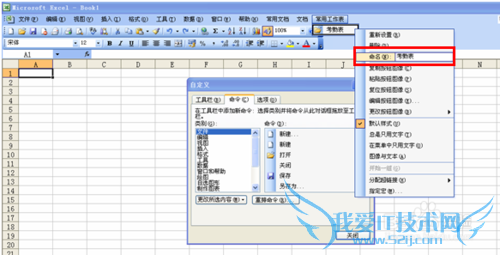
选中“常用工作表”--“考勤表”,右击鼠标,选择“分配超链接→打开”,打开“分配超链接”对话框。点击“查找范围”右侧的下拉按钮,找到相应的工作簿(如“考勤表.xls”等)文件夹,并选中该工作簿文档,点击”确定“按钮。
重复上面的操作,将菜单项与它对应的工作簿文档连接起来。


以后需要打开“常用工作表”菜单中的某个工作簿文档时,只要展开“常用工作表”菜单,单击其中的相应列表名称即可。
经验内容仅供参考,如果您需解决具体问题(尤其法律、医学等领域),建议您详细咨询相关领域专业人士。作者声明:本教程系本人依照真实经历原创,未经许可,谢绝转载。- 评论列表(网友评论仅供网友表达个人看法,并不表明本站同意其观点或证实其描述)
-
